時刻表示に“曜日”を表示させる方法!
マウスポインターをタスクバー右下の時計に重ねると日付がポップアップ表示されますが、ここに曜日も表示させることが出来るのです。
コントロールパネルの“地域と言語のオプション”から“地域のオプション”タブの“カスタマイズ”をクリックします。
“日付”タブの“長い形式”に“dddd”が含まれるようにすれば、変更できます。
時計を12時間表示にする方法!
パソコンの時計は基本的に24時間制。
だけどアナログ時計のように12時間単位で表示したい。そんな方に朗報!?
パソコンの時計表示は、12時間単位のように好きなようにカスタマイズすることができます。
その方法は次のとおりです。
1.スタートメニューからコントロールパネルを開く
2.地域と言語のオプション アイコンをダブルクリックします
3.カスタマイズボタンをクリックします
4.時刻タブを開きます。
5.時刻の形式、で編集します。
例)tt h:mm:ss にすると「午後10:23:45」といったかんじになります。
タスクバーにある時計表示をもっと見やすくする方法!
画面の右下、タスクバーの右下に時計が表示されていると思います。
この時計をもっと分かりやすく改造するフリーソフトがあります。
このソフトを使えば、秒数を表示したり、曜日も表示したりすることができ、さらに見やすくすることができます。
【TClock Light】 http://homepage1.nifty.com/kazubon/
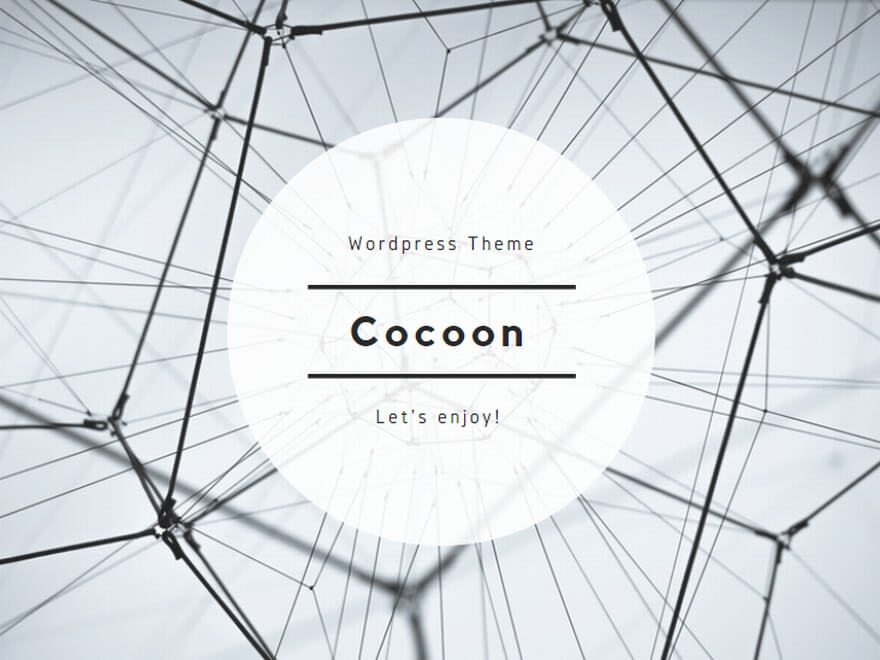
コメント